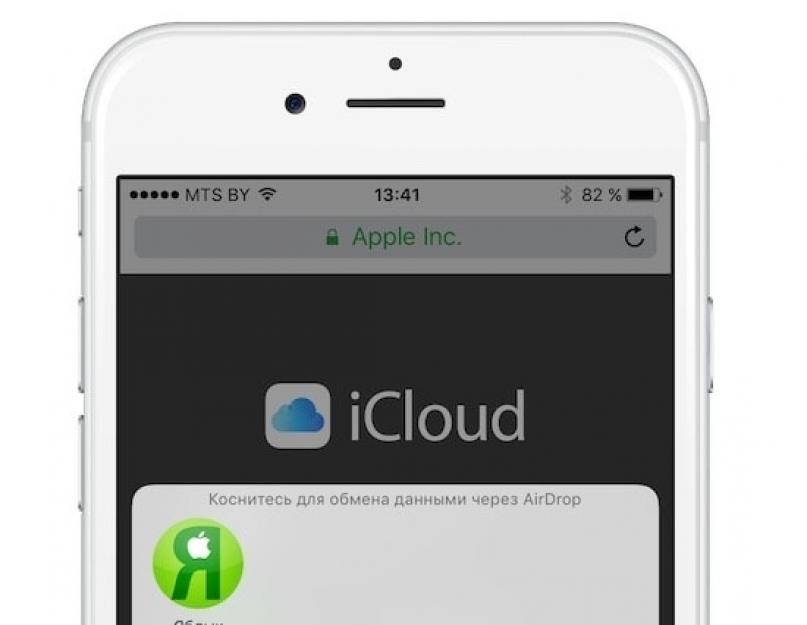Сайт iCloud.com позволяет пользователям получить доступ к различным функциям облачного сервиса iCloud от Apple, в том числе «Найти iPhone », на любом устройстве с установленным браузером . Владельцы iPhone или iPad могли заметить, что при попытке войти на сайт с мобильного устройства, вместо обычного окна авторизации пользователей встречает страница запуска локальных iOS-приложений для сервиса iCloud.
Вконтакте
Это не слишком удобно в ситуациях, когда пользователям нужен доступ к полному спектру сервисов iCloud , или в случае необходимости входа в веб-версию iCloud.com с чужого устройства, чтобы найти утерянный iPhone.
Решается проблема довольно просто. Вместо авторизации в отдельных приложениях , вы можете получить доступ к окну авторизации iCloud.com непосредственно с iPhone, iPad или устройстве на базе Android , используя браузер.
1 . Откройте браузер и введите адрес icloud.com в новом окне или вкладке. Здесь же размещена кнопка-ссылка для проверки состояния блокировки активации (привязки iPhone, iPad или Mac к iCloud – функция “Найти iPhone “) Подробно об этом.
3 . В отобразившемся меню выберите опцию «Полная версия сайта ».

4 . iCloud.com откроется в десктопной версии, а на экране появится привычное окно авторизации.
Авторизовавшись на сайте, вы сможете получить доступ ко всем функциям сервиса, в том числе «Найти iPhone », возможности отключить блокировку активации для службы «Найти iPhone », приложениям «Настройки », где можно посмотреть привязанные к iCloud устройства , «Контакты », «Заметки », Pages, Keynote, Numbers и пр.

Главным минусом использования веб-версии iCloud.com на мобильных устройствах является неудобная навигация и затруднительный скроллинг на устройствах с 4- и 4,7-дюймовых гаджетах. Иногда, чтобы открыть необходимое приложение приходится переворачивать устройство в горизонтальную ориентацию.

Если на вашем Phone или iPad не установлена современная версия iOS (9 и выше) или вы по каким-либо причинам не хотите использовать Safari, получить доступ к iCloud.com можно при помощи мобильной версии Chrome.
Примечание. Описанный ниже метод также работает для Android-версии Chrome.
1 . Откройте браузер и зайдите на сайт iCloud.com. Затем нажмите на кнопку с изображением трех точек в верхнем правом углу приложения Chrome.
2 . Выберите опцию «Полная версия » в выпадающем меню для перезагрузки страницы.

Наверное, каждый владелец iOS-устройств знает, что последние прошивки (начиная с iOS 4.2) оснащены приложением, которое позволяет отслеживать местоположение устройства. Работает сервис бесплатно. Программа определяет координаты того места, где находится iPad или iPhone в данный момент , и передает их в iCloud.
Вконтакте
А уже оттуда пользователь может вести наблюдение.
Для того, чтобы наблюдать за местонахождением телефона или планшета можно воспользоваться приложением из App Store или с помощью сайта iCloud.com, используя.
Это в том случае, если девайс был украден или утерян. Пользователь всегда сможет определить, где в данный момент находится его аппарат, и в целях безопасности не только защитить его с помощью PIN-кода, но и при необходимости удалить всю информацию.
Отметим, что программой могут пользоваться все владельцы мобильных гаджетов Apple последних моделей , а также пользователи компьютеров с установленной OS X Mountain Lion и выше.
Несомненно, (Find My iPhone) – это очень полезная и нужная программа , она неоднократно выручала пользователей, которые лишились своего устройства из-за кражи либо просто его потеряли. Но все-таки есть проблемы. Для отслеживания устройства необходимо, чтобы оно находилось в зоне интернета. Преступник может знать это, но на всякий случай стоит заранее предусмотреть некоторые меры повышения защиты устройства.
Злоумышленник может:
– выключить устройство
. В этом случае, для iPhone или iPad с джейлбрейком может помочь твик PowerGuard, который потребует пароль перед выключением. Имеется конечно и возможность, но можно предположить, что злоумышленник окажется не таким уж знатоком iOS-гаджетов.
– достать SIM-карту
. Для того чтобы достать SIM-карту из iPhone или iPad понадобится острый тонкий предмет (иголка, булавка и т.д.), а его может и не оказаться у преступника в данный момент.
– включить Авиарежим
. Может спасти пароль на разблокировку устройства.
– отключить Геолокацию
. Опять же поможет наличие пароля на разблокировку и Запрет на отключение Геолокации
.
Запретить отключение Геолокации и внесение изменений в учетную запись iCloud (для того, чтобы злоумышленник не смог удалить личные данные) можно следующим образом:
Откройте Настройки -> Основные –> Ограничения . Нажмите Включить ограничения , придумайте и введите пароль для входа в меню Ограничения .
 Найдите и откройте подраздел Геолокация
и нажмите на «Запретить изменения»
. То же самое делаем во вкладке «Учетные записи»
– галочку выставляем напротив опции «Запретить изменения»
.
Найдите и откройте подраздел Геолокация
и нажмите на «Запретить изменения»
. То же самое делаем во вкладке «Учетные записи»
– галочку выставляем напротив опции «Запретить изменения»
.
 Проделав все вышеописанное, Вы во многом повыcите шансы оперативно отыскать утерянное iOS-устройство при помощи сервиса (Find My iPhone).
Проделав все вышеописанное, Вы во многом повыcите шансы оперативно отыскать утерянное iOS-устройство при помощи сервиса (Find My iPhone).
Описание
Ещё" data-hide-text="свернуть "> В случае потери iPhone , iPad, iPod touch или Mac приложение «Найти iPhone» позволит Вам использовать другое устройство iOS , для того чтобы найти и защитить Ваши данные. Просто установите бесплатное приложение , откройте его и войдите в систему с помощью Apple ID, который Вы используете для работы с iCloud. С помощью «Найти iPhone» можно определить местоположение утерянного устройства на карте, воспроизвести на нем звуковой сигнал, показать сообщение на экране устройства, удаленно заблокировать устройство или стереть с него все данные.
С помощью приложения «Найти iPhone» также можно активировать режим пропажи на утерянных устройствах с iOS. Режим пропажи включает блокировку утерянного устройства и защищает его кодом-паролем. Этот режим также позволит Вам вывести сообщение с контактным номером телефона прямо на экран блокировки устройства. В режиме пропажи устройство сохраняет информацию о своих перемещениях и передает ее Вам. История последних геопозиций доступна для просмотра в приложении «Найти iPhone».
Обратите внимание на то, что функция «Найти iPhone» должна быть включена в настройках iCloud на устройстве, чтобы можно было найти его с помощью данного приложения.
ФУНКЦИОНАЛЬНЫЕ ВОЗМОЖНОСТИ
Определение геопозиции iPhone, iPad, iPod touch или Mac на карте.
Воспроизведение звукового сигнала длительностью 2 минуты на полной громкости (даже если на устройстве отключен звук).
Удаленная блокировка устройства с использованием кода-пароля.
Отображение сообщения владельца на заблокированном экране.
Просмотр истории геопозиций устройства в режиме пропажи (устройства с iOS).
Схема проезда к местонахождению устройства.
Удаленное стирание всех данных и настроек на устройстве.
Индикатор заряда аккумулятора.
Новое для iOS 9:
Просмотр Вашей текущей геопозиции и местонахождения утерянного устройства на одной карте.
Отмена необработанного запроса на удаление данных, если утерянное устройство отключено от сети.
Поддерживаемые языки: английский, английский (австралийский), английский (британский), арабский, венгерский, вьетнамский, греческий, датский, иврит, индонезийский, испанский, испанский (мексиканский), итальянский, каталанский, китайский (гонконгский), китайский (традиционный), китайский (упрощенный), корейский, малайский, немецкий, нидерландский, норвежский, польский, португальский, португальский (бразильский), румынский, русский, словацкий, тайский, турецкий, украинский, финский, французский, французский (канадский), хинди, хорватский, чешский, шведский, японский
ТРЕБОВАНИЯ
Для работы приложения «Найти iPhone 4.0» необходима iOS 8 или новее и учетная запись iCloud. Вы можете бесплатно создать Apple ID, чтобы использовать приложение в iCloud на iPhone, iPad, iPod touch или Mac.
Наличие подключения к Интернету через сеть Wi-Fi или сотовую сеть . Обнаружение устройств, на которых поддерживается только Wi-Fi, возможно только в случае их подключения к Интернету через зарегистрированную сеть Wi-Fi.
В жизни может всякое случаться, и в один неподходящий момент вы можете потерять ваш iPhone. Не стоит впадать в панику при возникновении такой ситуации. Для поиска айфона вам достаточно иметь под рукой компьютер или ноутбук с подключением к сети Интернет.
Как и во многих других современных телефонах , производители продукции Apple заботятся о своих покупателях и предоставляют возможность отслеживания своего телефона в реальном времени. Но чтобы это можно было сделать, вам потребуется подключить соответствующую опцию/программу.
Обновление iOS 6 дало пользователям Айфонов огромные возможности . Начиная с этой версии ОС была добавлена функция «Найти мой iPhone», которой можно пользоваться при помощи компьютера или другого устройства Apple . Итак, как же данная утилита работает, и самое главное – как она может помочь найти утерянный Айфон. Давайте рассмотрим.
Поиск iPhone встроенными средствами
Если функция «Найти мой iPhone» была изначально включена, то вы сможете узнать местоположение своего смартфона без всяких проблем. Запустив на компьютере соответствующее приложение в iCloud, вы сможете проиграть на своём Айфоне мелодию (для осуществления поиска), или же просто просмотреть его геопозицию на карте.
Также можно включить режим пропажи: благодаря ему появится возможность отслеживать телефон на карте, вводить 4-х значный пароль для полной блокировки , и даже выводить на экран специальное сообщение . Этот вариант, как правило, используется, если ваш айфон не просто потерялся, а его украли.
Через удаленный доступ можно будет также удалить все данные с iPhone, но стоит помнить, что после выполнения данного действия вы не сможете отслеживать его.
Более подробно эта возможность описана в статье « », а мы рассмотрим возможные варианты , в случае, когда ваш смартфон пропал с отключенной функцией «Найти мой iPhone».
Поиск при выключенной функции «Найти мой iPhone»
Если же функция «Найти мой iPhone» была выключена, то в домашних условия вам не удастся найти свой телефон с помощью компьютера и даже Ютуб вам не поможет. Поиск по IMEI и другие профессиональные подходы мы здесь не рассматриваем, так как эти способы доступны весьма ограниченному кругу лиц и не могут претендовать на звание общедоступных.
Тем не менее, у вас остается возможность защитить свои данные следующим образом:
- В первую очередь необходимо изменить пароль идентификатора Apple ID. Если вы это сделаете, никто не сможет получить доступ к данным iCloud и пр.
- Затем настоятельно рекомендуется изменить все существующие профили в соц. сетях и прочих сервисах.
- Также рекомендуется позвонить оператору вашей мобильной связи и сообщить ему о пропаже телефона. Он сможет временно отключить вашу сим-карту, что в свою очередь не позволит никому рассылать с вашего номера сообщения или совершать звонки.
В заключение, хотим отметить, что если вы имеете подозрения о краже телефона, то настоятельно рекомендуем вам обращаться в правоохранительные органы за помощью. Чтобы начать поиск телефона через них, вам потребуется подтвердить, что вы являетесь владельцем смартфона, сообщив устройства. Найти его можно на оригинальной коробке устройства, или же на странице «Мой профиль поддержки»
Компания «Apple» при разработке новых гаджетов ориентируется на безопасность пользовательских данных и максимальную защищенность устройства. В смартфоны Apple интегрировано несколько функций, которые помогут найти iPhone, если он выключен. Защитные системы помогут установить местоположение устройства в случае кражи или утери. Ниже разберем основные методы поиска «Айфона», если он выключен.
Все методы можно условно разделить на две группы: онлайн и оффлайн. В «онлайн-группу» отнесем те способы, которые помогут обнаружить выключенное устройство с помощью специального программного обеспечения. Оффлайн-методы подразумевают обращение в представительство «Apple» или органы полиции.
С помощью сервиса iCloud
Оговоримся, что в аспекте поиска это – главное подспорье. Чтобы отслеживать гаджет в реальном времени, требуется соблюдение трех условий:
- он включен;
- он подключен к Интернету;
- функция «Найти iPhone» активирована.
В этом случае можно узнать точное текущее положение девайса. Но если мобильный телефон украден, то в 99% случаев похититель догадается отключить устройство. Пользователь в случае кражи должен обезопасить личные данные. Облачный сервис позволяет это сделать даже при выключенном смартфоне.
Первое, что должен сделать юзер после покупки и активации устройства – включить функцию «Найти iPhone». Алгоритм действий:
- Заходим с рабочего стола в «Настройки».
- Переходим в настройки пользовательского профиля.
- Далее следуем в подменю «iCloud».
- В «iCloud» выбираем пункт «Найти iPhone».
- Проверяем, что обе функции в данном подменю активны. Если нет – самостоятельно устанавливаем «ползунки» в активное положение.
Если функция активирована, у пользователя сохраняются шансы отыскать смартфон или, хотя бы, на долгое время заблокировать устройство для злоумышленников. Чтобы обеспечить безопасность устройства, войдите в программу «Найти iPhone» с другого «яблочного» телефона.
Ищем смартфон с ПК
Для того, чтобы отследить потерянный гаджет с персонального компьютера, перейдите по следующей ссылке в браузере https://www.icloud.com/ и введите идентификационные данные: логин и пароль.
После авторизации пользователю доступен функционал облачного сервиса и, следовательно, ПК-версия программы «Найти iPhone». При первом входе в iCloud с ПК пользователь увидит большие значки функций аккаунта. Требуется кликнуть иконку с подписью «Найти iPhone».
…и выбираем свой девайс.
Если телефон подключен к Интернету, то на карте отобразится его точное текущие местоположение. Если смартфон выключен или отключен от сети, то отобразится его последнее место и время выхода в Интернет.
В правой части рабочего окна расположены органы управления программой «Найти iPhone» на ПК:
- «Воспроизводить звук»: нажмите данную кнопку и, если телефон находится поблизости, то он начнет издавать звуковые сигналы;
- «Режим пропажи»: телефон заблокируется сразу после выхода в Сеть. На экране высветится сообщение для нашедшего и номер для обратной связи. Блокировка снимается посредством ввода Touch ID. Режим одинаково включается с ПК и «Айфона». Инструкцию по использованию смотрите в следующем разделе;
- «Стереть iPhone»: крайняя мера для тех, кто уверен, что смартфон утрачен безвозвратно. Данная опция удаляет все данные с устройства и блокирует его.
У функции «Найти Айфон» есть серьезный недостаток: она отображает местоположение девайса только в тот момент, когда у него включен экран. Даже если телефон подключен к Сети, но находится в спящем режиме, в окне программы будет отображаться последнее местоположение, а не текущее. Но данная программа – это единственный способ быстро и удаленно заблокировать iPhone.
Ищем с другого «Айфона»
Программа «Найти iPhone» расположена на рабочем столе в папке «Дополнения».
Режим пропажи необходим для удаленной блокировки. Находится он во вкладке «Действия» и активируется нажатием одноименной кнопки.
В режиме пропажи нужно ввести контактный номер для нашедшего и текстовое послание.
Телефон будет переведен в данный режим, как только подключится к Сети.
Также на указанный адрес электронной почты будет отправлен скриншот карты с обозначением текущего места нахождения аппарата.
Если у пользователя есть уверенность, что аппарат «ушел» безвозвратно, то для таких случаев предусмотрена функция «Стереть iPhone» в той же вкладке «Действия».
Найти iPhone по IMEI
IMEI – это уникальный идентификационный номер сотового телефона. Данные ID невозможно стереть или подвергнуть изменениям. Серийный номер можно узнать по наклейке на коробке или если набрать на телефоне комбинацию клавиш *#06#. Для поисков телефона нужно знать свой номер и иметь подтверждение того, что Вы действительно являйтесь владельцем гаджета с таким номером.
IMEI транслируется все то время, которое телефон подключен к сотовой сети. Однако оператор не предоставляет абонентам информацию о местоположении гаджета, даже если заявитель предоставит полный набор доказательств того, что он является законным обладателем iPhone. Чтобы инициировать поиск по числовому идентификатору, обращайтесь в полицию.
Существует множество онлайн-сервисов, которые якобы позволяют узнать последнее местоположение телефона. Почти все эти сервисы фиктивные и не выполняют заявленных функций, а нужны только для сбора регистрационных данных пользователей, бросивших все силы на поиски «Айфона».
Обращение в полицию и к оператору связи
Работать по этим каналам необходимо одновременно. Сперва нужно позвонить в колл-центр, заблокировать SIM-карту и попытаться узнать местоположение телефона. В 99% случаев такая информация предоставлена не будет. Тогда узнайте об условиях разглашения сведений о нахождении телефона. Оператор не станет инициировать поиски до тех пор, пока не придет соответствующий запрос из правоохранительных органов.
- паспорт;
- оригинальную упаковку с читаемым IMEI;
- чек или гарантийный талон, подтверждающие покупку разыскиваемого телефона.
В заявлении требуется указать дату, место, время и обстоятельства утери смартфона. В документе лучше писать, что смартфон утерян, а не украден – ваше дело гораздо быстрее передадут в работу оператору связи. Обращение к правоохранителям – мера неэффективная. Обычно, дело «висит» 30 суток, после чего закрывается в связи с истечением срока давности.
Обращение в офис Apple
Если в Вашем городе есть представительство компании, можно обратиться туда. Компания не указывает на официальном сайте, что можно составлять обращения по данному поводу. Требований к пакету документов также не озвучено, поэтому все детали необходимо узнавать в индивидуальном порядке. Представители корпорации могут отказать в помощи, если на устройстве отключена функция «Найти iPhone», поскольку официально заявлено, что это единственное средство отследить пропавший телефон.
Приложение Find My iPhone
Если по каким то причинам программа «Найти iPhone» удалена с устройства, то ее можно восстановить через официальный магазин AppStore. В поисковой строке прописываем «Find my iPhone» и загружаем первую программу из списка выдачи от разработчика Apple.
Итоги
Будьте внимательны и старайтесь не терять свой гаджет, поскольку даже самая совершенная технология не гарантирует его возвращения. После покупки первым делом активируйте функцию «Найти iPhone»: при непредвиденных обстоятельствах сохранятся шансы на благополучный исход. Предпринимайте меры сразу после обнаружения пропажи.
Будьте настойчивы во взаимодействии с правоохранителями и операторами связи: данные структуры, как правило, не заинтересованы в поиске Вашего мобильного аппарата. Предпринимайте все меры, которые описаны выше, для обеспечения тщательного и продуктивного поиска.
Видеоинструкция
Вот что нужно делать при потере или краже телефона. Если у Вас остались вопросы по использованию поискового ПО или другим аспектам розыска телефона, рекомендуем просмотреть тематическое видео.
Приобретение новых гаджетов от компании Apple, таких как iPad и iPhone — это всегда очень радостное событие, особенно если вы являетесь поклонником данной корпорации. Абсолютно каждая модель планшета или смартфона от одноименной компании дарит своим почитателям огромное количество очень приятных и достаточно полезных сюрпризов в качестве абсолютно новых игр, программ и обновлений.
Но при потере устройства, радость от приобретения может обернуться разочарованием.
Стоит особо отметить, что среди самых последних программных нововведений от компании Apple — это в корне обновленное приложение «Мои друзья», которое было специально создано для устройств, которые работают на базе операционной системы iOS. Данная новая программа уже отличается:
- обновленным внешним видом;
- специальным адаптированным дизайном;
- общим стилем семерки (есть предельно тонкие иконки, а оформление в светлых тонах);
Когда смартфон включен, его предельно просто найти или отследить
Главная задача обновленной программы «My Friends» (Мои друзья) заключается прежде всего в том, что бы на самой карте определять геопозицию людей, которые пользуются гаджетами iPhone, iPad и iPod touch и так далее. В принципе, весьма узконаправленный сервис, хотя является достаточно полезным приложением для этих устройств. Проще говоря, когда два любых человека, на собственные устройства установили приложения «My friends», необходимо просто их активировать, при этом используя собственные учетные записи. Программа самостоятельно распознает, где находится другой владелец смартфона, когда телефон включен.
Благодаря этой функции, можно узнать, где находится абсолютно любой человек. Данное приложение удобно еще потому, что можно просто найти iphone, но только при условии того, что он будет включен. Также можно воспользоваться и приложением icloud.com, которые позволяют найти свой айфон. Важно: если человек потерял свой айфон, то найти его таким способом можно только в том случае, если он включен и работает.
Помимо этого, найти и узнать, где айфон можно если он работает в абсолютно любом режиме. Главное, чтобы не был совершен сброс настроек. Поскольку если был совершен сброс настроек, тогда телефон автоматически выйдет и из аккаунта AppleID.com.
Улучшенная функция «Поиск iPhone»
Сразу, после того, как вы приобрели для себя или в подарок мобильный смартфон iPhone, то обязательно попросите у продавца консультанта установить программу «Поиск iPhone». Благодаря данной функции также можно узнать, где находится любой человек. Кстати, и найти чужой iphone, тоже можно все при том же условии — он включен или работает в автономном режиме.
Для начала вам нужно убедиться, что у вас оригинальный айфон и он настроен как надо, чтобы была активна функция для геолокации (зайдите в меню настройки, затем перейти в пункт приватность и там будет меню Геолокация).
Стоит особо отметить, что необходимо обязательно активировать iCloud.com, после чего необходимо сразу же подключить услугу «Найти iPhone» в закладке iCloud.com, расположенной в системных настройках. Естественно, данная процедура не способна вас обезопасить от того, что вы потеряете или у вас украдут смартфон.

Хотим опять уточнить, что специальный сервис iCloud.com находит потерянный хозяином iPhone только если он включен! Это достаточно просто и не требует особых усилий – вы просто увидите, где именно iPhone находится в момент запроса. Что нужно для этого сделать:
- зайти в iCloud.com
- выбрать нужный контакт.
После этого на специальной карте будут показаны точные координаты того места, где находится ваш iPhone ,если он при этом включен.
Помимо этого, чтобы найти свой утерянный iPhone, можно просто создать специальный защитный пароль на icloud.com. Для тех, кто потерял свой iPhone, будет очень важно узнать, что человек, благодаря сайту icloud.com может буквально за несколько минут полностью стереть с собственного айфона абсолютно всю информацию, а также, если человек потерял смартфон, то может послать смс-сообщение на свой айфон, который где-то потерял. Но самое главное, благодаря icloud.com, человек, который потерял данный смартфон может завести «аварийную сирену icloud», которая будет продолжаться до того момента, если ее не выключит настоящий владелец, чтобы узнать и возможно услышать где-то поблизости. Iphone звучит очень громко и при этом, звучит в любом состоянии - даже в выключенном режиме.
Является трагедией для владельца не только потому, что этот смартфон довольно дорогостоящий, но и по иной причине: согласно опросам, 70% обладателей «яблочных» гаджетов хранят на мобильных устройствах важную информацию, притом как личного характера, так и необходимую для работы и бизнеса. Если руководитель потеряет свой Айфон (вместе с заметками, электронными письмами и таблицами), это может «застопорить» работу его организации на несколько дней.
К счастью, есть шанс найти гаджет. Людям, которые потеряли iPhone или iPad, следует отложить самобичевание и жалость к себе «на потом» и первым делом принять меры, описанные в этой статье. Даже если обнаружить потерянный Айфон благодаря этим мерам не удастся, можно будет удалить данные, хранящиеся в памяти устройства, чтобы не допустить их попадания в руки обывателей или, что гораздо хуже, деловых конкурентов.
Есть несколько мер, которые нужно предпринять сразу после обнаружения потери iPhone. Если смартфон был найден добропорядочным человеком, велика вероятность, что эти простые меры дадут результат:
Позвоните на свой номер . Используйте для этого телефон друга или коллеги по работе. Если вы оставили устройство на улице, звонок привлечет внимание прохожего, который сможет передать вам находку за скромное вознаграждение. При отсутствии телефона, с которого можно совершить звонок, под рукой, воспользуйтесь «всемогущим» интернетом – например, с вебсайта www.iCantFindMyPhone.com можно сделать дозвон на любой номер. Если звонок не дал результата, приступайте к дальнейшим действиям.
Временно заблокируйте сим-карту . Для этого даже не обязательно лично приходить в офис обслуживания мобильного оператора – достаточно позвонить по номеру горячей линии и назвать паспортные данные. Эта мера позволит уберечься от внушительного минуса на счету.
Поменяйте пароли через компьютер . Айфон сохраняет в своей памяти все пароли, которые вы указывали. Если вы, скажем, регулярно переводите деньги посредством iPhone в Личном Кабинете «Сбербанк-Онлайн», то потеря устройства вполне может поставить ваше благосостояние под угрозу. Получение злоумышленником доступа к вашей странице в будет угрожать вашей репутации.
Примите превентивные меры, чтобы не оказаться в ситуации, когда все ваши пароли окажутся в руках злоумышленника. Используйте менеджер паролей с одним мастер-кодом, который человек, случайно нашедший гаджет, узнать точно не сможет. О менеджерах паролей для iPhone (и не только) рассказывается .
Подумайте, где бывали в последнее время и где могли потерять устройство . Скажем, если вы пользовались услугами такси, вы можете набрать оператору, который соединит вас лично с вашим водителем. У водителя можно уточнить, не находил ли он Айфон.
Можно ли найти iPhone по IMEI?
Узнать IMEI «яблочного» устройства просто: достаточно набрать *#06#, и номер появится на экране.
Чего нельзя делать, если включена функция «Найти iPhone»?
Заявив в полицию о потере Айфона, пользователь наверняка столкнётся с требованием отключить «Режим пропажи », чтобы правоохранительные органы имели возможность отследить местоположение устройства по IMEI.
Если на смартфоне установлен пароль безопасности, отключить «Режим пропажи» по просьбе полицейских можно – пароль представляет собой довольно надёжную защиту.
Сбросить его сумеет только «яблочный» профи – вероятность того, что нашедший является продвинутым юзером, очень мала.
Если же полицейские попросят стереть Айфон и удалиться из аккаунта iCloud, ни в коем случае нельзя выполнять их просьбу . Пароль безопасности после стирания будет сброшен, а это значит, что человек, обнаруживший iPhone, сможет полноценно пользоваться устройством . Владельцу остаётся надеяться только на расторопность полиции, которая дела о пропаже телефонов, увы, не ставит в приоритет.
Приложения, которые помогут найти Айфон
Помочь отыскать гаджет могут не только встроенные функции аппарата, но и сторонние приложения, доступные в AppStore бесплатно или за умеренную плату. В число таких программ входят:
Contact If Found
Приложение даёт возможность создать заставку рабочего стола, на которой присутствуют контактные данные владельца. Эта программа является бесплатной, но устанавливается только на смартфоны с iOS 8-ой версии и выше.
iHound.
Программа «iHound » – «личный сыщик» владельца iPhone. Как только потерянный гаджет подключат к ПК, на почтовый ящик обладателя придёт письмо с указанием точного адреса, где устройство находится. Таким образом, владелец может не допустить, чтобы ПО его смартфона было изменено «компьютерными умельцами». Также «iHound » периодически фиксирует местоположение гаджета в профилактических целях – это значит, что обладатель сумеет выяснить не только где сейчас пребывает устройство, но и как оно туда попало (для этого придётся задействовать Facebook или Twitter ).
Reward If Found
Программа позволит создать красочную заставку с контактными данными владельца. Как только человек, нашедший Айфон, включит устройство, он увидит примерно следующее:

Программа является платной, но её стоимость невысока – всего 75 рублей.
iLocalis
iLocalis – приложение, доступное только для iPhone с джейлбрейком (в Cydia ). Его функционал довольно широк: например, с помощью «iLocalis » можно узнать новый номер, если в смартфоне поменяли сим-карту.
Заключение
Повышение безопасности владельцев устройств – тренд, набирающий силу. Известно, что инженеры Apple разрабатывают проект «зомби-режима» iPhone – гаджет, пребывающий в таком состоянии, сможет передавать владельцу информацию о местонахождении даже в выключенном состоянии. Однако пока пользователям «яблочных» гаджетов приходится довольствоваться функцией «Найти iPhone », которая, увы, не всегда приносит результат.
Мобильные устройства Apple с iOS версией выше 5.0 оснащены превосходным защитным механизмом – функцией «Найти ». Функция позволяет дистанционно заблокировать утерянный / украденный гаджет и узнать его местоположение. Благодаря «Найти iPhone» количество зарегистрированных краж «яблочных» устройств во всём мире существенно снизилось – в Лондоне, например, на целых 50%.
Российские пользователи, увы, до сих пор не «распробовали» «антиворовскую» функцию Apple — многие из них не верят в её эффективность; кто-то и вовсе предполагает, что таким способом Америка следит за россиянами. На самом деле механизм поиска, предложенный Apple – действенный. Есть смысл отказаться от параноидальных предрассудков ради того, чтобы не лить слёзы после кражи дорогущего девайса.
Служба «Найти iPhone» даёт пользователю возможность:
- Выяснить географическое положение утраченного гаджета. Узнать, где находится устройство, удастся, только если оно подключено к сети Интернет.
- Дистанционно удалить всё содержимое смартфона.
- Активировать на устройстве «Режим пропажи». Пользоваться таким гаджетом невозможно – продать его удастся только на запчасти и то за бесценок.
- Дистанционно запустить на смартфоне громкий звуковой сигнал, чтобы облегчить поиск.
Функцией получится воспользоваться только в том случае, если она активирована на самом мобильном устройстве и если владелец гаджета помнит пароль от своего аккаунта в iCloud.
После потери смартфона Apple пользователь может зайти на www.icloud.com под данными той учётной записи, которая активирована на устройстве, выбрать раздел «Найти iPhone» и увидеть карту города, на которой зелёной точкой отмечено местоположение гаджета.
Владельцу потерянного «мобильника» остаётся включить «Режим пропажи» и выдвигаться на поиски. С собой лучше прихватить друга, у которого тоже есть «яблочное» устройство – но только с установленным приложением «Найти iPhone». Через приложение можно воспроизвести на утерянном девайсе сигнал.
Более подробная инструкция по использованию «антиворовской» технологии Apple присутствует в нашей статье, посвящённой тому, .
Как включить функцию «Найти Айфон»?
Настройка функции «Найти iPhone» на мобильном устройстве производится следующим образом:
Шаг 1 . Зайдите в раздел «iCloud » в «Настройках » Айфона.

Шаг 2 . Введите Apple ID и пароль от него – если вы не сделали этого ранее.

Затем нажмите «Войти ».
Шаг 3 . Дайте согласие на объединение данных, хранящихся в iCloud и на iPhone – либо откажитесь, если хотите отделить «мух от котлет». Также разрешите iCloud использовать геопозицию Айфона.

Эти два запроса появятся на экране последовательно, одно за другим.
Шаг 4 . Прокрутите экран вниз и отыщите ползунок «Найти iPhone ».

Переведите его в активное положение.
Шаг 5 . На экране появится уведомление о том, что служба «Найти iPhone» будет активирована. Нажмите «ОК ».

Шаг 6 . Остаётся проверить, включена ли функция «Найти iPhone» в «Службах геолокации ». Снова зайдите в «Настройки » и проследуйте по пути «Приватность » — «Службы геолокации ».

В разделе «Службы геолокации » находится подраздел «Найти iPhone » — посетите его.

Убедитесь, что одноимённый тумблер активирован.

Осуществить эту проверку очень важно. Если служба «Найти iPhone» не использует геолокацию, увидеть потерянный гаджет на карте не удастся.
Что такое Activation Lock?
Полезное дополнение для службы «Найти iPhone» под названием «Блокировка активации » (или «Activation Lock ») впервые появилось на iOS 7. Дополнение позволяет «намертво» заблокировать мобильное устройство, привязанное к аккаунту Apple ID – то есть фактически превратить смартфон в «кирпич». Не помогут реанимировать гаджет ни перепрошивка, ни восстановление в режиме DFU.
«Activation Lock» — это, собственно, и есть «Режим пропажи», о котором упоминалось ранее и который можно включить на сайте iCloud.

При действующей «Блокировке активации » вводить Apple ID придётся всякий раз, когда нужно выполнить следующие действия:
- Деактивировать функцию «Найти iPhone».
- Удалить информацию с гаджета.
- Произвести повторную активацию смартфона.
То есть злоумышленник, укравший гаджет, обнаружит, что у него на руках аппарат, с которым он ничего не может сделать. Разумнее всего для вора будет связаться с владельцем и, притворившись, будто нашёл гаджет, предложить вернуть устройство за символическое вознаграждение.
Пользователю нужно быть осторожным и производить активацию «Режима пропажи» только после того, как пароль от Apple ID записан во всевозможных блокнотах и компьютерных программах. Если он потеряет пароль или забудет его, то и сам не сможет вернуть девайсу работоспособность. При таких обстоятельствах и сервисные центры, и служба поддержки Apple, и даже компьютерные окажутся бессильны.
Заключение
Человеку, который активировал функцию «Найти iPhone» на своём «мобильнике», придётся относиться к конфиденциальности учётных данных своего Apple ID очень серьёзно. Если данные окажутся в руках злоумышленников, те получат возможность заблокировать гаджет и, поменяв пароль от iCloud, шантажировать владельца мобильного устройства. Этот метод мошенничества – не «из области фантастики»; в последнее время всё больше пользователей страдают от подобных противоправных действий.